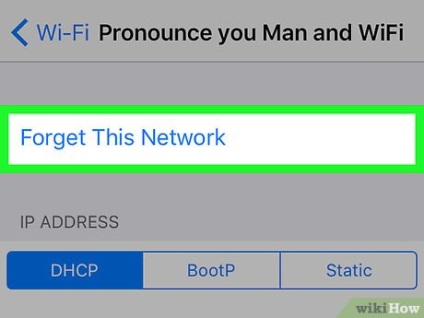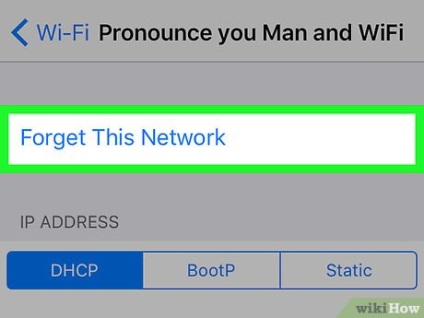Hogyan kell helyesen konfigurálni wifi iPod touch
lépések szerkesztése
1. módszer 3:
Válassza ki a listából a szabályok


- Ha az iPod ki van kapcsolva, nyomja meg a „power” gombot néhány másodpercig, majd engedje el.
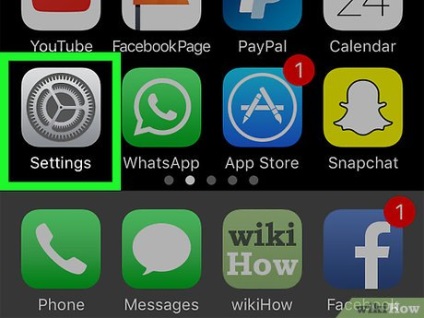
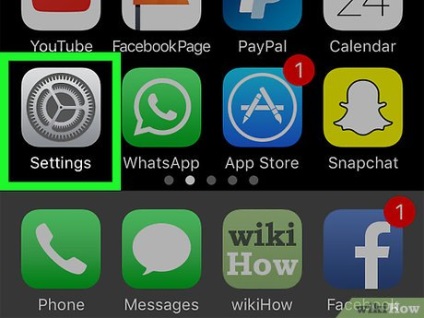
- Keresse meg az ikont a „Beállítások” érintse meg azt, majd válassza ki a Wi-Fi-vel.


Ellenőrizze, hogy a Wi-Fi engedélyezve. Ellenőrizze, hogy a kapcsoló beállítása „On”, és a „Válasszon egy hálózatot.” A hálózat nem jelenik.


- Ha hatókörén belül van az otthoni hálózathoz és az útválasztó sugározza SSID (hálózat neve), válassza ki azt a listából.
- Megjegyzés: Ha csatlakozik egy Wi-Fi hálózatot a cafeteria vagy máshol, akkor lehet, hogy adjon meg egy jelszót. Felszólítja a tulajdonost, ha van ingyenes Wi-Fi-vel, és ha igen, akkor szívesen ad egy jelszót is.
2. módszer 3:
Kézi bevitel szerkesztése
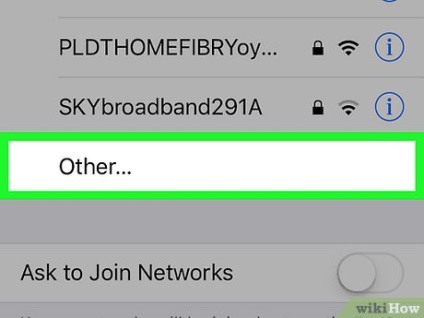
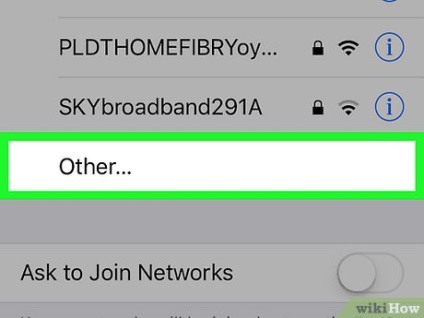
- A „Név” mezőbe írja be az SSID-t a router (például MyHomeRouter).
- Ha szükséges, kattintson a „Biztonság” és válassza ki a típusát.
- Ahhoz, hogy visszatérjen a képernyőre egy másik hálózatot. kattintson a megfelelő gombra a képernyő felső részén.


Írja be a jelszót. Ez a legfontosabb, hogy adott meg a router beállításait.


Kattintson a "Connect". A jelszó megadása után kattintson a „Connect”, és akkor akasztott. Hálózat neve (SSID) meg kell jelennie a „Select Network” pipa a végén.


- Hiba megállapítás vagy a kapcsolat a Wi-Fi hálózathoz.
- Gyenge vagy alacsony Wi-Fi jel
- Ön csatlakozik egy Wi-Fi hálózathoz, de az Internet-hozzáférés nem áll rendelkezésre.


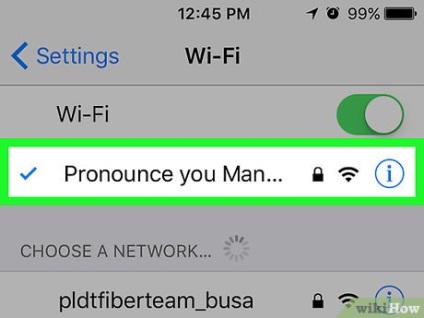
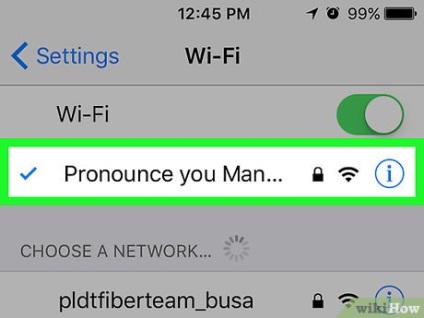
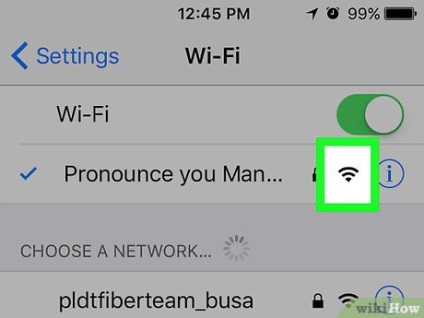
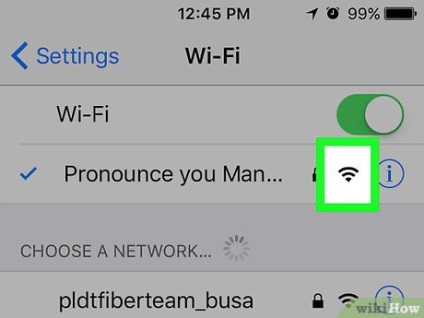
- Menjen közelebb a Wi-Fi router vagy bázisállomás, hogy ha a jelszint növekszik. Hogy javítsa a szállítási és a jelerősség, akkor esetleg meg kell változtatni az irányt az antennát.
- Távolítsuk potenciális interferencia. Mikrohullámú sütő, parabolaantenna, teljesítmény monitor, vezeték nélküli hangszórók, és az egyéb eszközök, amelyek működnek 2,4 vagy 5 GHz-es, csökkentheti a jelerősséget. Ez segíthet a mozgás Wi-Fi adó, illetve az interferencia forrása.
- Vegye ki a készüléket iOS bármilyen burkolat, állvány, vagy más tartozékot, hogy vajon a jel minősége javul. Bár ez nem valószínű, a stand csökkentheti a hatalom Wi-Fi jel.